OnePlus esitteli navigointieleet OnePlus 5T aiemmin tänä vuonna, ja ominaisuus on tiennyt OnePlus 6 yhtä hyvin. Eleet tarjoavat uuden tavan olla vuorovaikutuksessa käyttöliittymän kanssa, ja monissa tapauksissa ne ovat intuitiivisempi tapa navigoida käyttöliittymässä. Google on valmis ottamaan käyttöön omia eleitään Android P, ja vaikka OnePlusin toteutus on hieman erilainen kuin Googlen, on selvää, että eleet ovat tie eteenpäin Android-navigoinnissa.
Se on yksinkertainen prosessi aloittaa eleillä OxygenOS. Kuten minkä tahansa uuden navigointijärjestelmän tapauksessa, totutuminen kestää muutaman päivän, mutta olet miellyttävä eleiden käyttäminen, et palaa kiinteän navigointipalkin käyttämiseen -näyttö. Toinen eleiden etu on, että ne vapauttavat siirtymispalkin viemän tilan, jolloin käyttöliittymä voi skaalata koko näytön leveydelle.
Verizon tarjoaa Pixel 4a: n vain 10 dollaria kuukaudessa uusille rajoittamattomille linjoille
Navigointiliikkeiden ottaminen käyttöön OnePlus 6: ssa
- Avata asetukset sovelluksen laatikosta tai aloitusnäytöltä.
- Napauta Napit.
-
Napauta Navigointipalkki ja eleet.

- Valitse Navigointiliikkeet.
- Saat nopea esittely miten eleet toimivat näytön alaosassa.
-
Navigointipalkki on nyt piilotettu, ja käyttöliittymä skaalautuu koko näytön leveydelle.
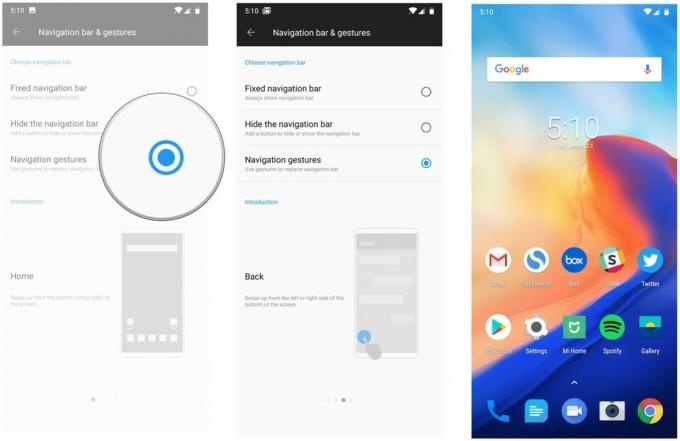
Kuten navigaattoripalkin kolmesta painikkeesta, saat kolme elettä toistamaan niiden toiminnot: pyyhkäisemällä näytön alaosasta alaspäin pääset kotiin pyyhkäisemällä ylöspäin kummankin reunan alareunasta voit siirtyä takaisin sovellukseen (tai poistua siitä). Pyyhkäise ylöspäin alhaalta ja keskeytä päästäksesi moniajo-osio.
Käytätkö eleitä navigoidaksesi OxygenOS-käyttöliittymässä?
